เมื่อคุณพยายามเปิดใช้งานคุณสมบัติ Windows Sandbox ใน Windows 10 Sandbox อาจล้มเหลวในการเปิดใช้งานและแสดง“ ไม่พบไฮเปอร์ไวเซอร์ กรุณาเปิดใช้งานข้อผิดพลาดการสนับสนุน hypervisor”
พบ“ ไม่พบไฮเปอร์ไวเซอร์ โปรดเปิดใช้งานการสนับสนุน hypervisor” ปรากฏขึ้นเนื่องจาก Windows Sandbox ต้องการเทคโนโลยีการจำลองเสมือนซึ่งเป็นคุณลักษณะที่มีอยู่ในซีพียูที่ทันสมัยที่สุด
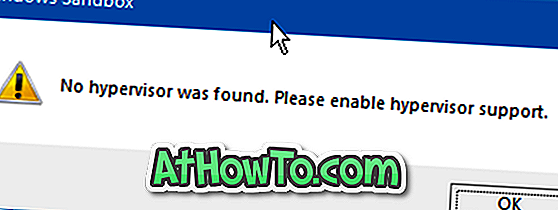
เทคโนโลยีเสมือนจริงเปิดใช้งานตามค่าเริ่มต้นในพีซีเกือบทุกเครื่อง อย่างไรก็ตามหากคุณได้รับข้อผิดพลาดอาจเป็นเพราะเทคโนโลยีการจำลองเสมือนถูกปิดการใช้งานใน BIOS หรือพีซีของคุณไม่รองรับ
หากคุณซื้อพีซีในช่วงสองสามปีที่ผ่านมาคอมพิวเตอร์ของคุณอาจรองรับการจำลองเสมือน
แก้ไขข้อผิดพลาดไม่พบ hypervisor
นี่คือวิธีการเปิดใช้งานเทคโนโลยีการจำลองเสมือนใน BIOS
ขั้นตอนที่ 1: บันทึกงานของคุณ ปิดโปรแกรมที่ทำงานอยู่ทั้งหมดจากนั้นรีบูทพีซีของคุณ
ขั้นตอนที่ 2: บูตเข้าสู่ BIOS สลับไปที่แท็บความปลอดภัย ค้นหาตัวเลือก Intel Virtualization Technology หรือ Virtualization Technology เลือกตัวเลือกกดปุ่ม Enter เพื่อรับตัวเลือก Enable และ Disable
ขั้นตอนที่ 3: เลือกตัวเลือก เปิดใช้งาน จากนั้นกดปุ่ม F10 เพื่อบันทึกและออก
โปรดทราบว่าตำแหน่งของตัวเลือกเทคโนโลยีการจำลองเสมือนใน BIOS แตกต่างกันไปตามผู้ผลิตถึงผู้ผลิต โปรดตรวจสอบแท็บทั้งหมดหากคุณไม่พบแท็บนั้นในแท็บความปลอดภัย
หากคุณไม่พบตัวเลือกเทคโนโลยีการจำลองเสมือนอาจเป็นเพราะโปรเซสเซอร์ของพีซีของคุณไม่รองรับ โปรดติดต่อผู้ผลิตพีซีของคุณเพื่อยืนยันเช่นเดียวกัน
ขั้นตอนที่ 4: บูตเข้าสู่ Windows 10 เปิด Windows Sandbox ตอนนี้คุณควรจะสามารถเปิดใช้และใช้ Windows Sandbox ได้โดยไม่พบ“ ไม่พบไฮเปอร์ไวเซอร์ กรุณาเปิดใช้งานข้อผิดพลาดการสนับสนุน hypervisor”
วิธีเปิดใช้งานหรือปิดใช้งาน Windows Sandbox ในคู่มือ Windows 10 อาจสนใจคุณเช่นกัน













